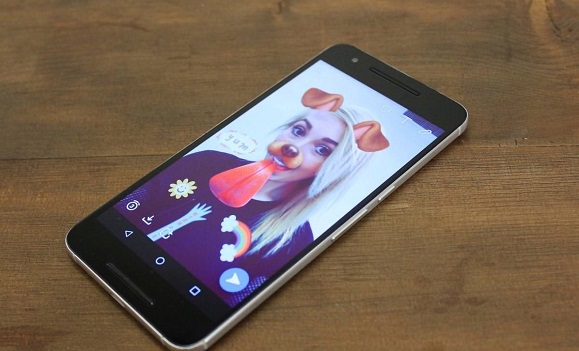چگونه عکس های اسنپ چت را در گالری ذخیره کنیم؟ اسنپ چت از پلتفرم های مهم و محبوب فضای مجازی است که افراد زیادی در سراسر دنیا از آن استفاده می کنند. طبق آمار کاربران این برنامه در طول روز بیش از ۲۰۰ میلیون عکس را در اسنپ چت به اشتراک می گذارند. احتمالا برای شما هم سوال است که چطور باید عکس های اسنپ چت را ذخیره کنیم. در این مطلب از باملین قصد داریم آموزش این کار را برای شما ارائه دهیم.
آموزش ذخیره عکس های اسنپ چت در گالری
اسنپ چت با قابلیت ها و امکانات خوبی که دارد هم یکی از بهترین اپلیکیشن های ساخت ویدیوهای کوتاه است که فیلترها و استیکرهای متنوعی دارد و هم در عین حال یکی از محبوب ترین شبکه های اجتماعی محسوب میشود.
شاید مثل فیسبوک، اینستاگرام و توئیتر پرطرفدار نباشد اما توجه کاربران بسیار زیادی را به خودش جلب کرده است. اسنپ چت پلتفرمی است که از طریق آن افراد میتوانند برای یکدیگر عکس و ویدئو یا حتی پیام بفرستند.
قابلیت های تصویری خوب اسنپ چت سبب شده تا کاربران به ذخیره کردن تصاویر و ویدیوهای آن علاقه مند باشند. اما برخی کاربران در ذخیره عکس های اسنپ چت در گالری با مشکلاتی مواجه میشوند.
تعیین محل ذخیره عکس ها در اسنپ چت
در آخرین به روزرسانی اسنپ چت قابلیت های جدید و البته کاربردی خوبی به این اپلیکیشن اضافه شده است. با این قابلیت ها شما میتوانید تعیین کنید که وقتی یک عکس یا ویدیو با اسنپ چت تهیه میکنید در کجا ذخیره شود.
گزینه های شما هم عبارت است از ذخیره در اسنپ چت، ذخیره در گالری یا ذخیره در هر دو مورد. اگر مدت زیادی است که اپلیکیشن را آپدیت نکرده اید حتما آخرین به روزرسانی را از مراجع معتبر دانلود کرده و سپس نصب کنید.
سپس اپلیکیشن را باز کرده و در صفحه اصلی و مطابق با شکل زیر آیکون آدمک را لمس کنید.
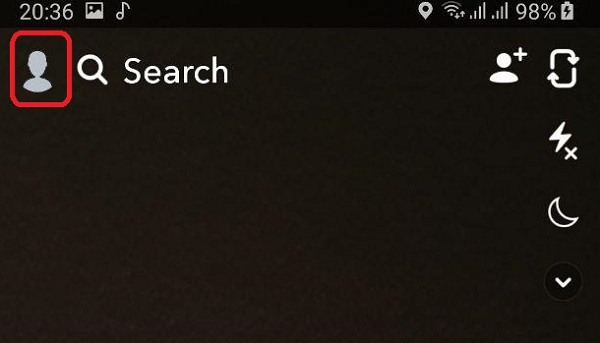
در اینجا بر روی علامت چرخ دنده کلیک کنید.
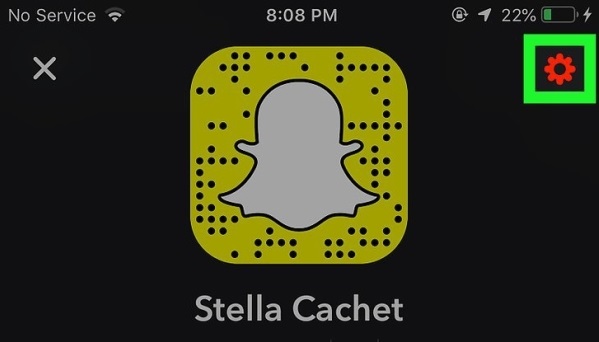
سپس در قسمت My Account تنظیمات، روی Memories تاچ کنید.
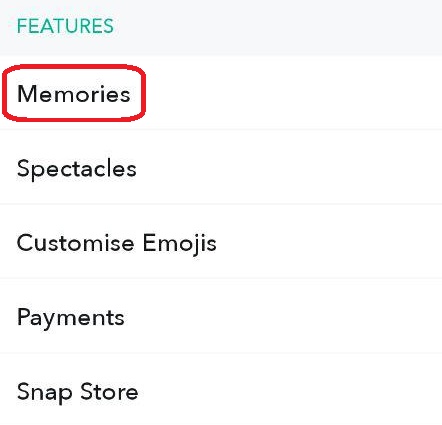
حالا بر روی save Button کلیک نمایید.
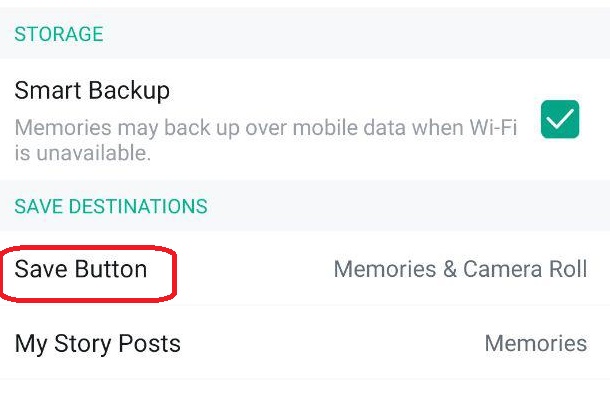
حال باید محل ذخیره سازی را انتخاب کنید. برای شما سه گزینه در اسنپ چت آماده شده است:
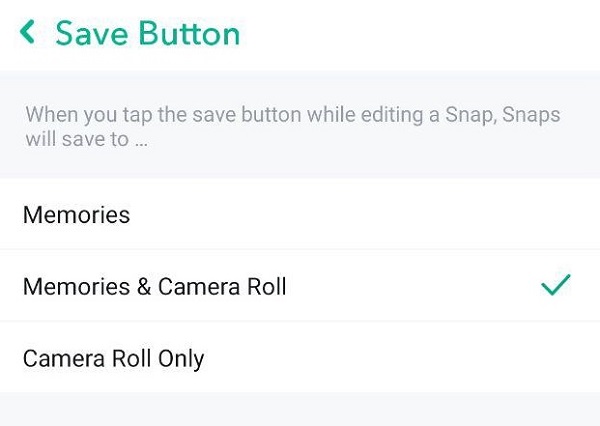
- Memories: این قسمت حافظه بکاپ خود برنامه است که تصاویر را روی سرور های اسنپ چت نگهداری می کند. شما می توانید این تصاویر را در هر زمانی دانلود کرده و یا به اشتراک بگذارید.
- Memories & Camera Roll: تصاویر هم در حافظه Memories اسنپ چت و هم در گوشی شما ذخیره می شود.
- Camera Roll Only: ذخیره عکس های اسنپ چت در گالری
پیشنهاد می شود گزینه دوم یعنی Memories & Camera Roll را انتخاب کنید. سپس روی علامت بک در گوشه بالا سمت چپ برنامه تاچ کنید.
حالا وقتی عکس و فیلمی در اسنپ چت ذخیره می کنید، در حافظه گوشی شما هم ذخیره می شود. البته اگر می خواهید همه Story های شما ذخیره شود، گزینه Auto-Save را هم فعال کنید.
برای اطمینان از ذخیره کردن عکس های اسنپ چت در گالری بد نیست بعد از اعمال تنظیمات آنرا امتحان کنید. برای اینکه عکس ها یا ویدیو ها جدید را در حافظه گوشی ذخیره کنید، ابتدا به شکل معمول عکس یا فیلم خود را بگیرید. سپس روی نماد Save که به شکل فلش رو به پایین است ضربه بزنید.
با این کار و انجام تنظیمات ذکر شده، عکس یا فیلم در حافظه گوشه و گالری شما ذخیره می شود. علامت آیکن ذخیره هم به شکل تیک به نشان ذخیره شدن تبدیل می شود.
در صورتی که تنظیمات مذکور را اعمال کنید، همین کار را برای سایر ویدیوها یا استوری های خود نیز میتوانید انجام دهید و آنها مستقیما در گالری هم ذخیره خواهند شد.
ذخیره عکس های اسنپ چت در گالری از طریق کامپیوتر
اگر از آیفون استفاده می کنید، می توانید با کمک پلیر اقدام به ضبط ویدیو ها و ذخیره فیلم اسنپ چت در گالری روی کامپیوتر کنید. برای این کار ابتدا آیفون خود را به کامپیوتر وصل کرده و را باز کنید. به منوی بروید و روی کلیک کنید.
روی دکمه قرمز ضبط کلیک کنید تا برنامه شروع به ضبط از آیفون شما کند.
حال اسنپ چت را در گوشی باز کرده و ویدیو مورد نظر را مشاهده کنید. پس از اتمام ویدیو مجدد روی دکمه ضبط در کلیک کنید. حال فیلم اسنپ چت را با کیفیت بالا ذخیره کرده اید. باید کمی آن را ادیت کرده و قسمت اول و انتهای ویدیو را (با کمک خود ) جدا کنید.